Recenze iShowU Audio Capture: Tutoriál, funkce a omezení
V mnoha situacích bychom rádi nahrávali zvuk přehrávaný naším počítačem. Například při účasti na online schůzce můžeme nahrávat hlasy účastníků, abychom si usnadnili pozdější poznámky. Když ve filmu slyšíme skvělý hudební kus, ale nemůžeme najít zdroj, můžeme ho také nahrát a opakovaně poslouchat. Pro uživatele Windows a Mac máme různá doporučení softwaru. Pokud jste uživatelem Macu a chcete nahrávat zvuk do počítače, doporučujeme iShowU Audio Capture. V tomto dokumentu najdete vše, co o něm potřebujete vědět. Recenze iShowU Audio Capture, včetně funkcí, použití, omezení a alternativ. Kromě těchto hlavních bodů je postup stahování a instalace iShowU Audio Capture také poměrně specifický. Také vám ukážeme, jak přesně na to.
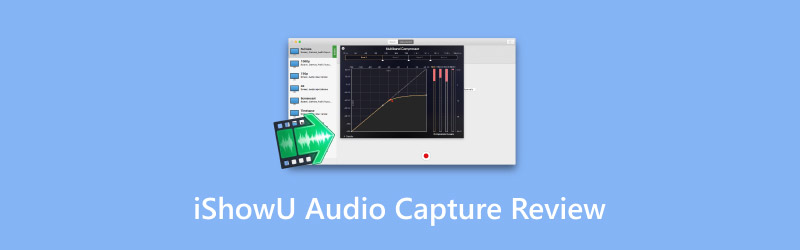
OBSAH STRÁNKY
Část 1. Co je iShowU Audio Capture
Úvod
Nejprve si musíme uvědomit, že iShowU Audio Capture není samostatný nástroj. Je to rozšíření programů iShowU Instant a iShowU Studio, které se obvykle používají k nahrávání zvuku v počítači. Stále se vylepšuje, funkce se stávají jednoduššími a stabilnějšími. V další části si vysvětlíme, co pro vás může udělat.
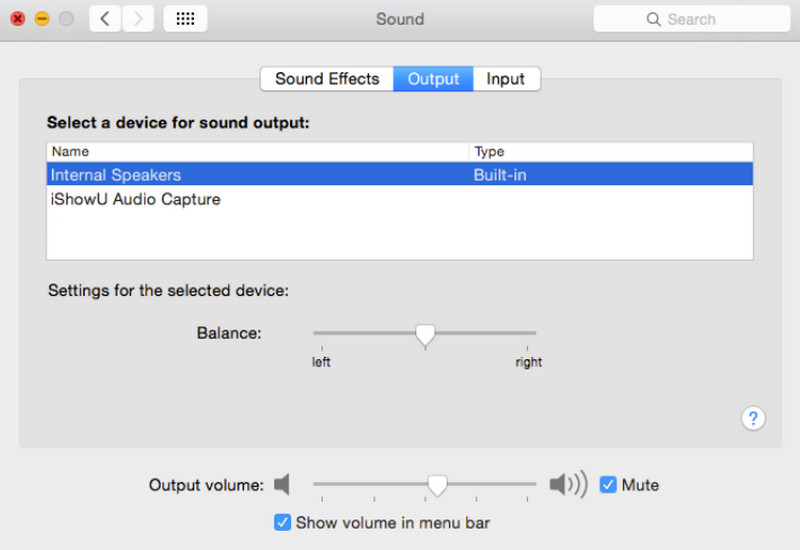
Klíčové vlastnosti
Protože iShowU Audio Capture je pouze rozšíření a nikoli samostatná aplikace, jeho funkce jsou relativně základní a jednoduché, včetně následujících.
Stabilní zvukový záznam
Při nahrávání zvuku pomocí iShowU Audio Capture se zvuk uloží i v případě, že dojde k chybě aplikace nebo systému. Tímto způsobem nemusíte nahrávat znovu od začátku ani se obávat ztráty nahraného zvuku.
Přepínací zařízení
Když přepnete aplikace do jiného pracovního prostoru nebo se přihlásíte k jinému účtu, iShowU Audio Capture automaticky přepne vstupní zvukové zařízení a nastavení. Můžete tak rovnou spustit nový záznam bez nutnosti provádět jakékoli úpravy.
Inteligentní ovládání hlasitosti
iShowU Audio Capture má vestavěnou funkci přednastavení hlasitosti, která vám pomůže hladce najít nejvhodnější hlasitost přehrávání na počítači.
Nabídněte časovač pro nahrávání
Místo toho, abychom museli sledovat obrazovku počítače až do konce nahrávání, můžeme nastavit časovač nahrávání tak, aby se po jeho dokončení automaticky zastavil. Uživatelé mezitím mohou dělat cokoli.
Část 2. Jak stáhnout a nainstalovat iShowU Audio Capture
Než začneme, musíme si uvědomit, že iShowU Audio Capture lze nainstalovat pouze na počítač Mac a vaše zařízení musí používat systém macOS 10.13 nebo starší verzi. Pokud máte aktualizovaný systém, nemusí být možné tento nástroj používat.
Stáhněte si aplikaci pro nahrávání zvuku iShowU
Pokud chcete nainstalovat iShowU Audio Capture pro Mac do počítače, postupujte podle těchto kroků.
Krok 1. Přejděte na oficiální webové stránky. To znamená, shinywhitebox.com.
Krok 2. Stáhněte si instalační program ShowU Audio Capture do počítače.
Krok 3. Po dokončení stahování bude instalační program ve vašem počítači Soubory ke stažení složku.
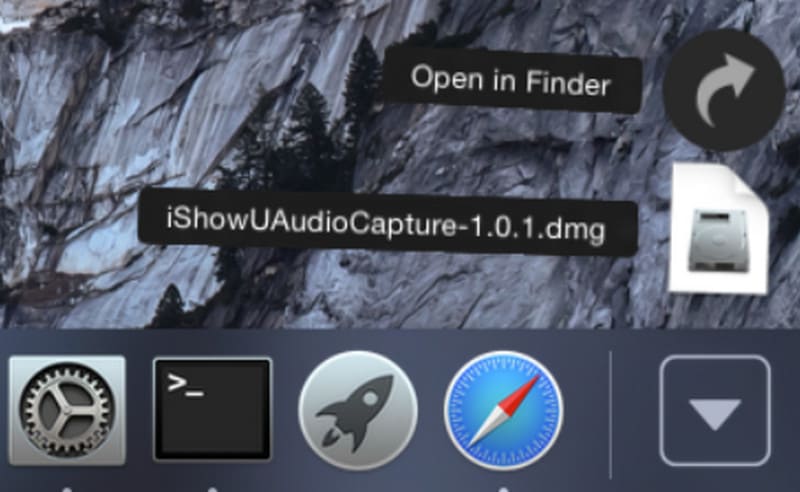
Instalace aplikace pro nahrávání zvuku iShowU
Jakmile najdete instalační program, můžeme ho spustit na vašem zařízení.
Krok 1. Otevřete instalační program a dvojitým kliknutím na něj spusťte instalaci.
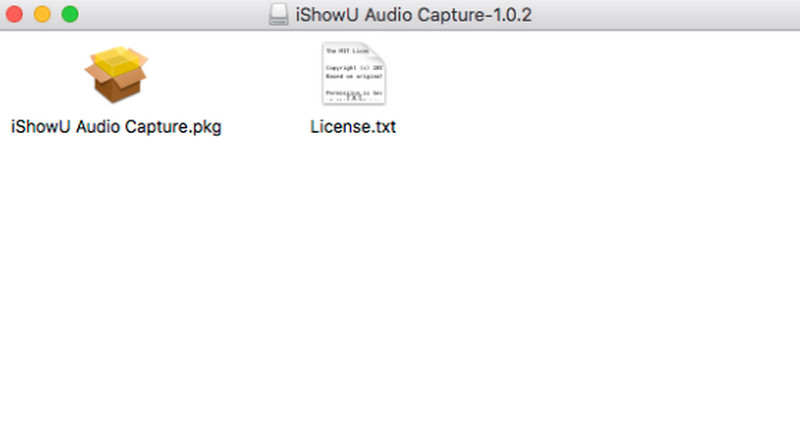
Krok 2. Projděte si pokyny a pro povolení instalace budete možná muset zadat heslo.
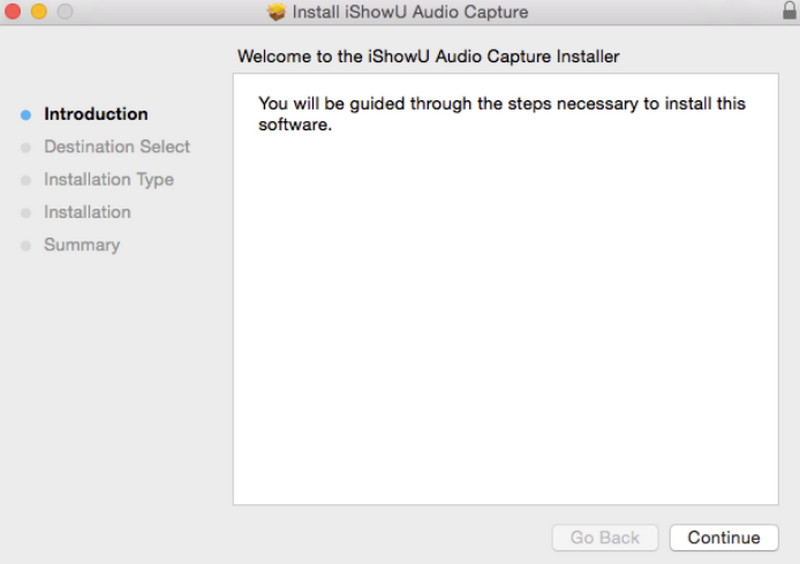
Krok 3. Když Rozšíření systému blokováno zobrazí se okno, klikněte na OKInstalační proces bude poté dokončen.
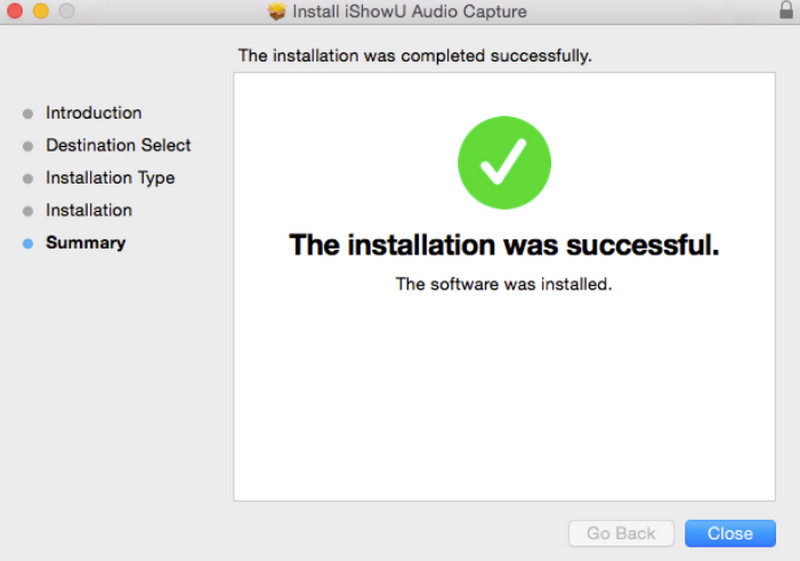
Krok 4. Před zahájením nahrávání musíme systém nastavit. Přejděte na Systémové preference a vybrat Zvuk > VýstupPod Vyberte zařízení pro zvukový výstup, uvidíte nové zařízení s názvem Záznam zvuku iShowUVyberte ji jako výchozí možnost.
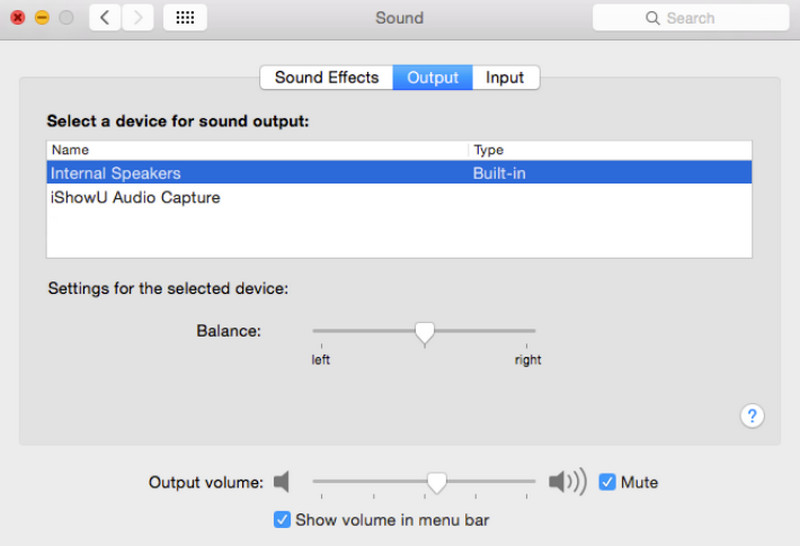
Část 3. Jak používat nahrávání zvuku v iShowU
Po dokončení instalace podle výše uvedených kroků jej můžeme oficiálně začít používat. Zde je jednoduchý návod, jak používat iShowU Audio Capture.
Krok 1. Otevřete na počítači Mac Nastavení Audio MIDI.
Krok 2. V levém dolním rohu rozhraní najdete tlačítko +. Klikněte na něj a vyberte Vytvořte zařízení s více výstupy.
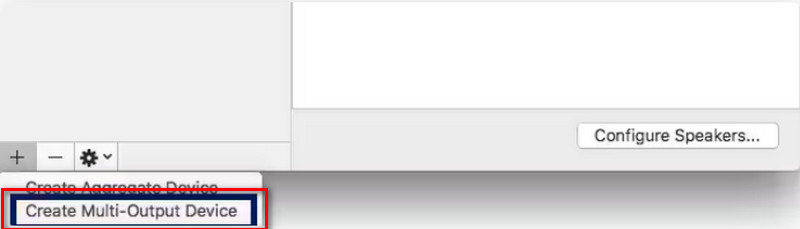
Krok 3. Povolit Vestavěný výstup a Záznam zvuku iShowU možnost na kartě Použít. A nezapomeňte zaškrtnout políčko Korekce driftu krabice vedle Vestavěný výstup.
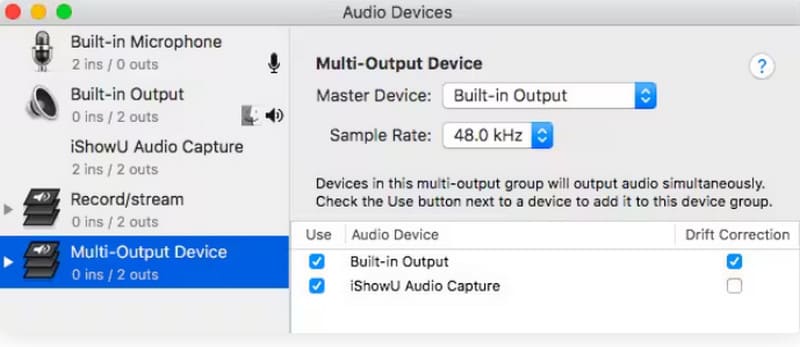
Krok 4. otevřeno Systémové preferencea vyberte si Zvuk > Výstup > Vícevýstupní zařízení.
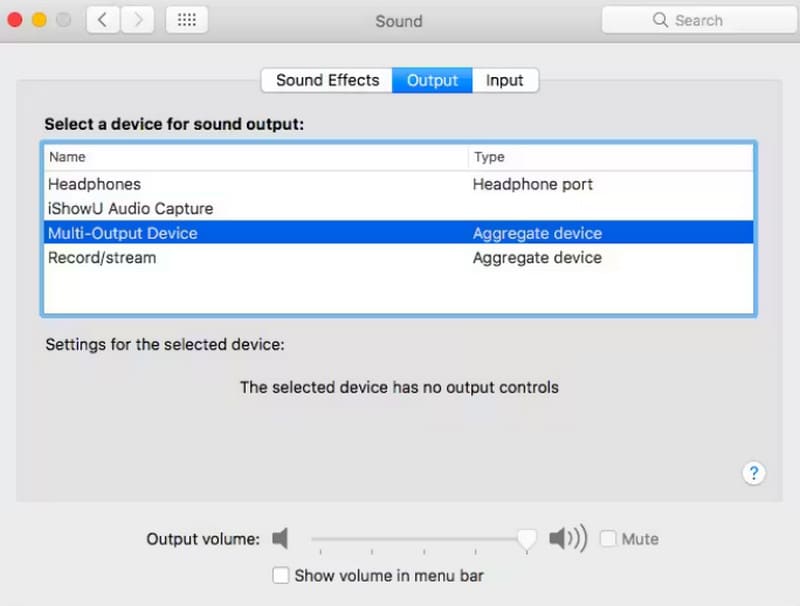
Krok 5. Konečně, otevřete Studio OBS a vybrat Nastavení > Zvuk. Dále vyberte Záznam zvuku iShowU pod jedním z Mikrofon/pomocná zvuková zařízení.
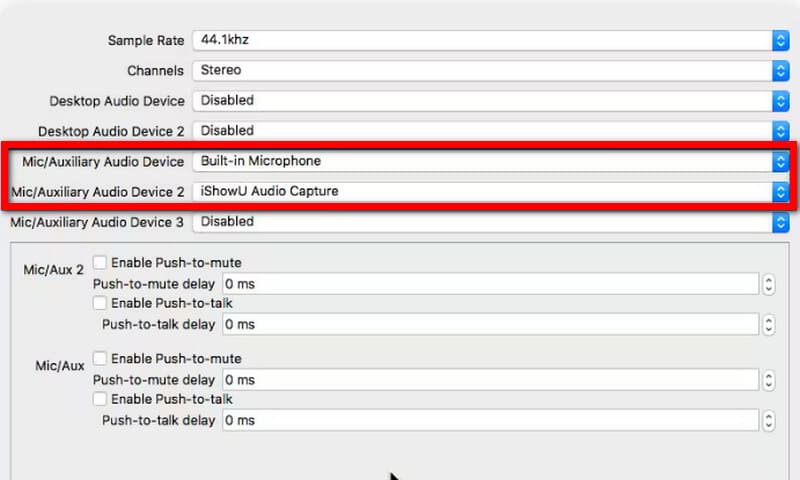
Po dokončení všech nastavení můžete začít nahrávat hudbu na plochu.
Část 4. Omezení
Nekompatibilní s nejnovějším systémem
iShowU Audio Capture není k dispozici pro uživatele Windows, iOS nebo Androidu. Uživatelé Macu mohou spustit nahrávání pouze v případě, že mají systém verze 10.12 nebo starší.
Nepřátelské rozhraní
iShowU Audio Capture nemá přehledné rozhraní tlačítek pro nahrávání a nastavení jako běžné aplikace. software pro nahrávání videa a zvukua nastavení je poměrně složité. Pro začínající uživatele to není uživatelsky přívětivé.
Pokud vaše zařízení nesplňuje vaše požadavky nebo jsou kroky k použití iShowU Audio Capture příliš složité, doporučujeme vyzkoušet konvenčnější software pro nahrávání videa a zvuku jako alternativu k iShowU Audio Capture.
Část 5. Alternativní nahrávání zvuku pro iShowU
Mezi všemi vynikajícími nahrávači obrazovky doporučujeme Rekordér obrazovky Vidmore pro vás. Můžete si to představit jako iShowU Audio Capture pro Windows. Uživatelé Macu samozřejmě také najdou verzi tohoto softwaru, která je kompatibilní s jejich systémem. Pomůže vám zachytit všechny úžasné okamžiky a zvukové efekty na stránce bez prodlení. Při nahrávání zvuku si v uživatelském rozhraní můžete vybrat, zda chcete jako zdroj zvuku použít systém nebo mikrofon. Má poutavá nastavení a tlačítka pro nahrávání, takže i nezkušení nováčci mohou spustit nahrávání jediným kliknutím. Vidmore Screen Recorder dokáže zachytit video i zvuk a je také vynikající v postprodukční práci. Můžete si nechat upravit a vylepšit kvalitu klipů před exportem souboru.

Část 6. Nejčastější dotazy k recenzi iShowU Audio Capture
Co je iShowU Audio Capture oproti OBS?
Při porovnání těchto dvou nástrojů vidíme, že OBS je komplexnější. Podporuje nahrávání zvuku a zachycování videa. iShowU Audio Capture je však na používání stručnější.
Je nahrávání zvuku iShowU bezpečné?
Tento bezplatný rekordér obrazovky je navržen speciálně pro macOS a nabízí vysokou bezpečnost. Neobsahuje žádná skrytá nebezpečí a lze jej bez obav nainstalovat.
Je iShowU Audio Capture zdarma?
Ano, služba je momentálně zcela zdarma. Můžete začít nahrávat, aniž byste si museli kupovat jakékoli tarify.
Závěr
Tento článek recenze iShowU Audio Capture a řekne vám, co pro nás může udělat. Poskytujeme také podrobné pokyny krok za krokem ke stažení, instalaci a nastavení. V současné době je však použitelný pouze pro omezený typ zařízení a má požadavky na verzi systému. Pokud váš počítač tato omezení nesplňuje, vyzkoušejte námi doporučený nástroj Vidmore Screen Recorder.



